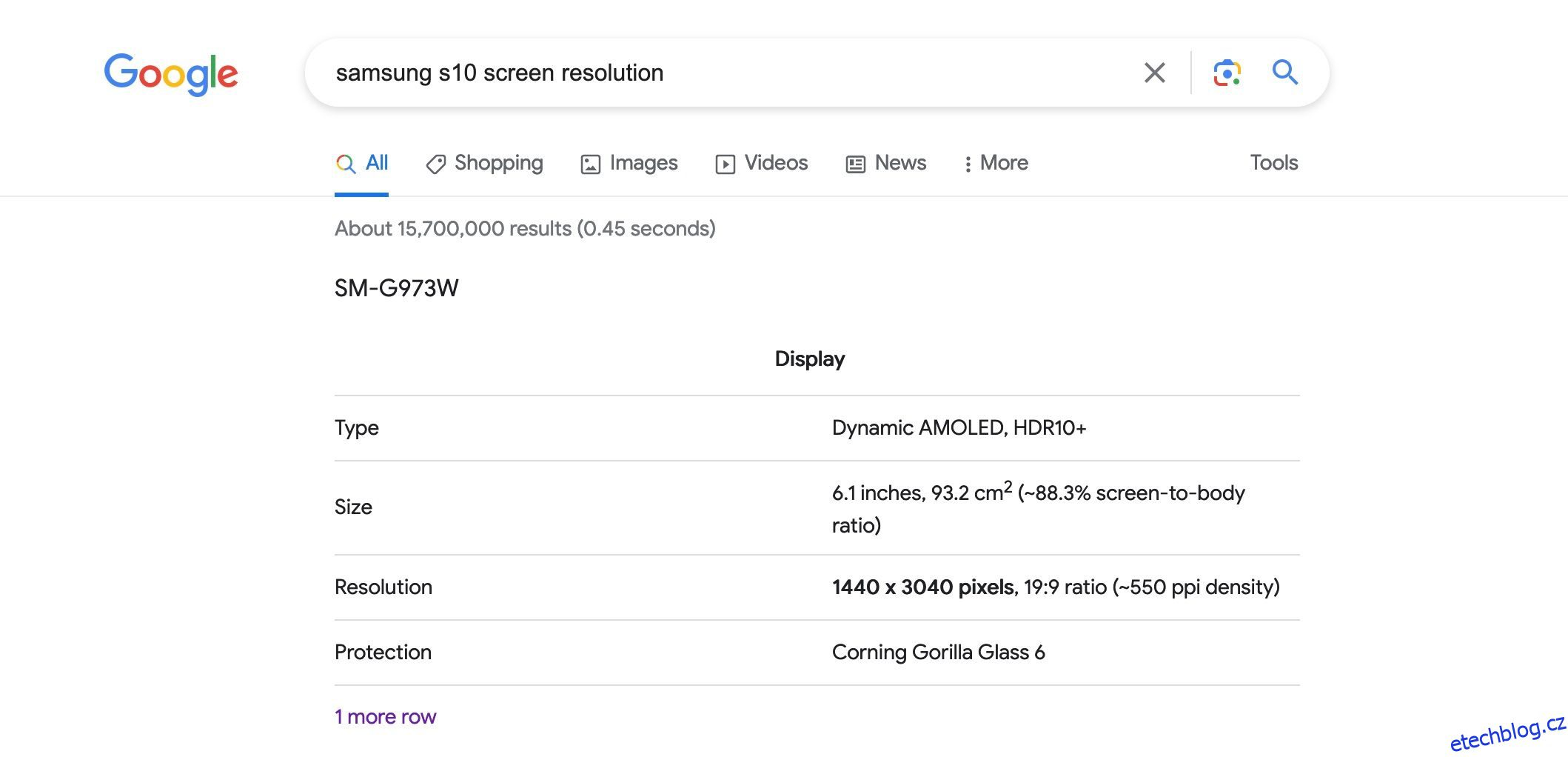Table of Contents
Klíčové věci
- Najděte rozlišení obrazovky svého telefonu vyhledáním modelu telefonu + rozlišení obrazovky.
- Pomocí DALL-E vygenerujte návrh tapety. Pokud nemáte přístup k bezplatným měsíčním kreditům, použijte pro přístup k nejnovějšímu modelu DALL-E aplikaci Microsoft Bing Image Creator.
- Použijte funkci Outpainting DALL-E k rozšíření generovaného obrázku tak, aby odpovídal rozměrům obrazovky vašeho telefonu. Přidejte rámečky a experimentujte s výzvami, abyste vytvořili plynulé pokračování původního obrazu.
- Stáhněte si obrázek a v případě potřeby změňte jeho velikost pomocí editoru obrázků.
- Přeneste obrázek do telefonu pomocí metod, jako je AirDrop pro uživatele Apple nebo e-mail pro uživatele Windows.
DALL-E patří mezi nejvýkonnější generátory obrázků AI a zjistili jsme, že je to dokonalý nástroj pro vytváření úžasně nápaditých tapet přizpůsobených vašemu telefonu. V tomto návodu si ukážeme jak přesně.
1. Najděte rozlišení vaší obrazovky
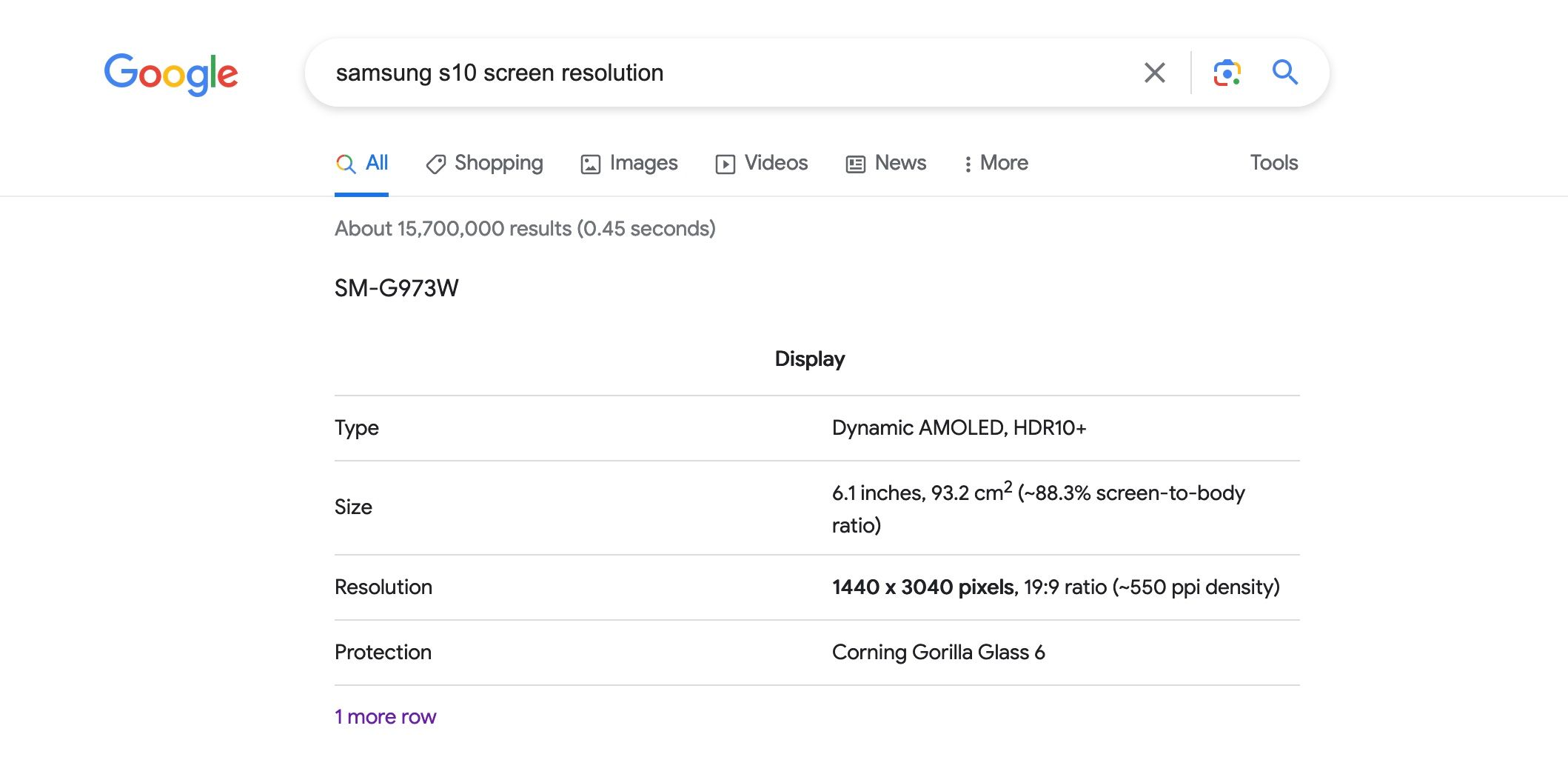
Začněte tím, že zjistěte rozměry obrazovky vašeho telefonu, tato měření použijeme k vytvoření tapety, která bude pěkně pasovat. To je zvláště užitečný krok pro ty, kteří vlastní skládací telefon, flip telefon nebo ten, který je extrémně velký.
Nejjednodušší způsob, jak to udělat, je zadat *model telefonu* + rozlišení obrazovky do Googlu nebo jiného vyhledávače. U mého Samsungu S10 bylo rozlišení obrazovky uvedeno jako 1440 x 3040 pixelů.
Mějte toto číslo na paměti, protože ho budeme později potřebovat.
2. Vytvořte obrázek pomocí DALL-E
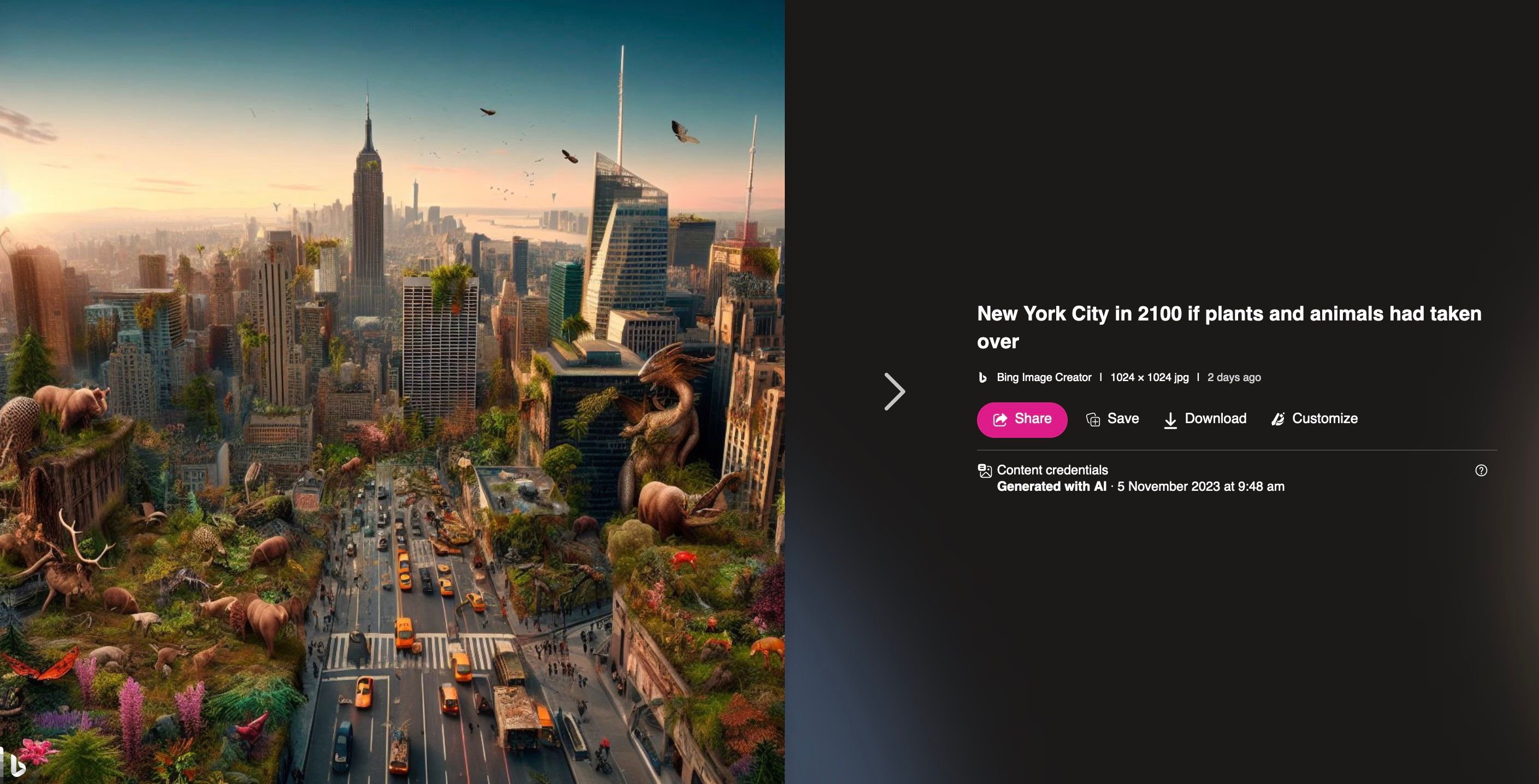
Nyní k té zábavnější části. Zamiřte k webové stránky DALL-E a začněte pracovat na návrhu tapety.
Pokud jste se připojili k OpenAI pozdě, možná nebudete mít přístup k bezplatným měsíčním kreditům, ale stále existuje způsob, jak používat DALL-E zdarma prostřednictvím Microsoft Bing Image Creator. Pomocí této metody můžete ve skutečnosti přistupovat k nejnovějšímu modelu DALL-E.
Nevíte, kde začít? Podívejte se na některé z našich nápadů na umělou inteligenci. Ferrofluid, architektonické rendery a surrealistické digitální umění patří k některým z našich oblíbených kategorií k prozkoumání.
Pokud používáte generátor umělé inteligence poprvé, můžete se podívat na našeho průvodce používáním DALL-E 2.
3. Použijte Outpainting k rozšíření obrázku
Když narazíte na něco, co vypadá dobře, klikněte na obrázek a poté kliknutím na Upravit otevřete okno úprav. Použijeme funkci Outpainting DALL-E, abychom obraz přiblížili rozměrům obrazovky našeho telefonu.
Ve výchozím nastavení DALL-E generuje čtvercový obrázek s rozlišením 1024 x 1024 pixelů. Můžete to porovnat s rozlišením obrazovky vašeho telefonu, abyste zjistili, jak moc potřebujete rozšířit obraz.
V mém případě je obrazovka mého telefonu 1440 x 3040 pixelů (Samsung S10). Zhruba řečeno, to je asi 3krát vyšší než původní čtvercový rám. Šířka je také potřeba rozšířit asi o třetinu.
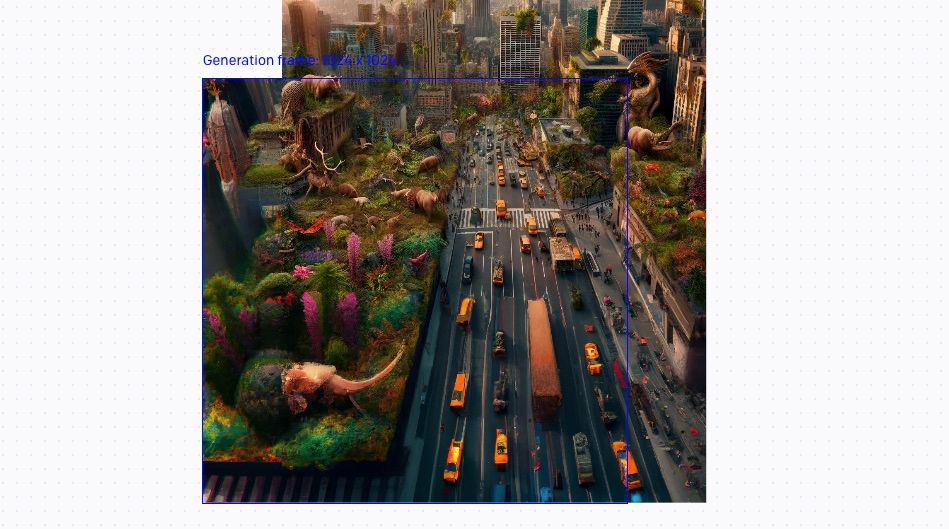
Můžete začít stisknutím F na klávesnici a přidat rámeček nové generace. Dále umístěte rámeček tak, aby se pouze překrýval s horním okrajem obrázku, a kliknutím jej umístěte na místo.
Poté se zobrazí textové pole, které vám umožní upravit výzvu. Zpočátku zkuste ponechat výzvu stejnou, aby nový obrázek vypadal jako pokračování původního. Pokud chcete experimentovat, můžete odstranit nebo přidat slova změnit to, co vygenerujete v dalším snímku.
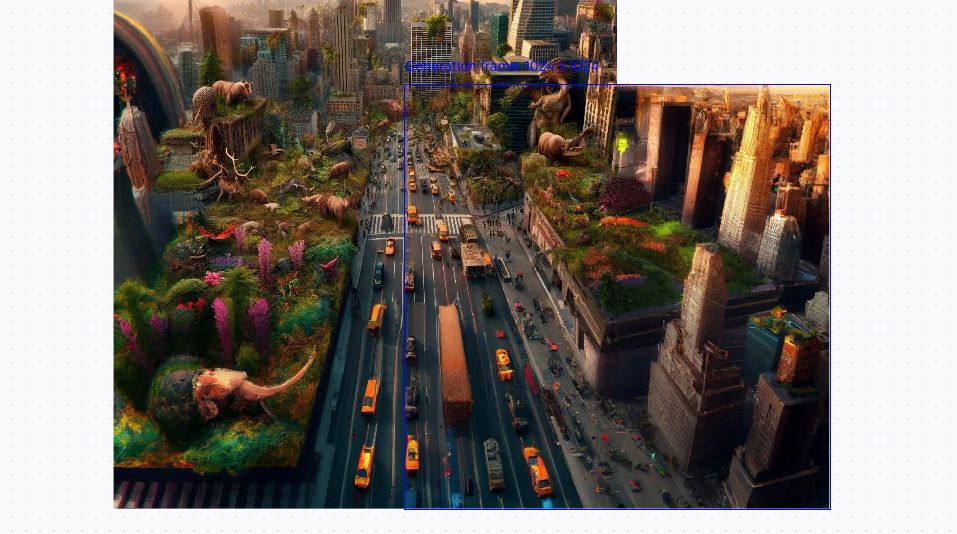
Až budete připraveni, stiskněte Generovat a počkejte na výsledky, získáte čtyři různé možnosti, ze kterých si můžete vybrat. Nezapomeňte se proklikávat možnostmi pomocí šipek pod obrázkem. Svou volbu potvrďte kliknutím na tlačítko Přijmout.
Přidali jsme dva rámečky nad originál a poté jsme vyplnili strany přidáním rámečků, které překrývaly stranu obrazu. Snažte se co nejvíce přiblížit rozměrům vašeho telefonu.
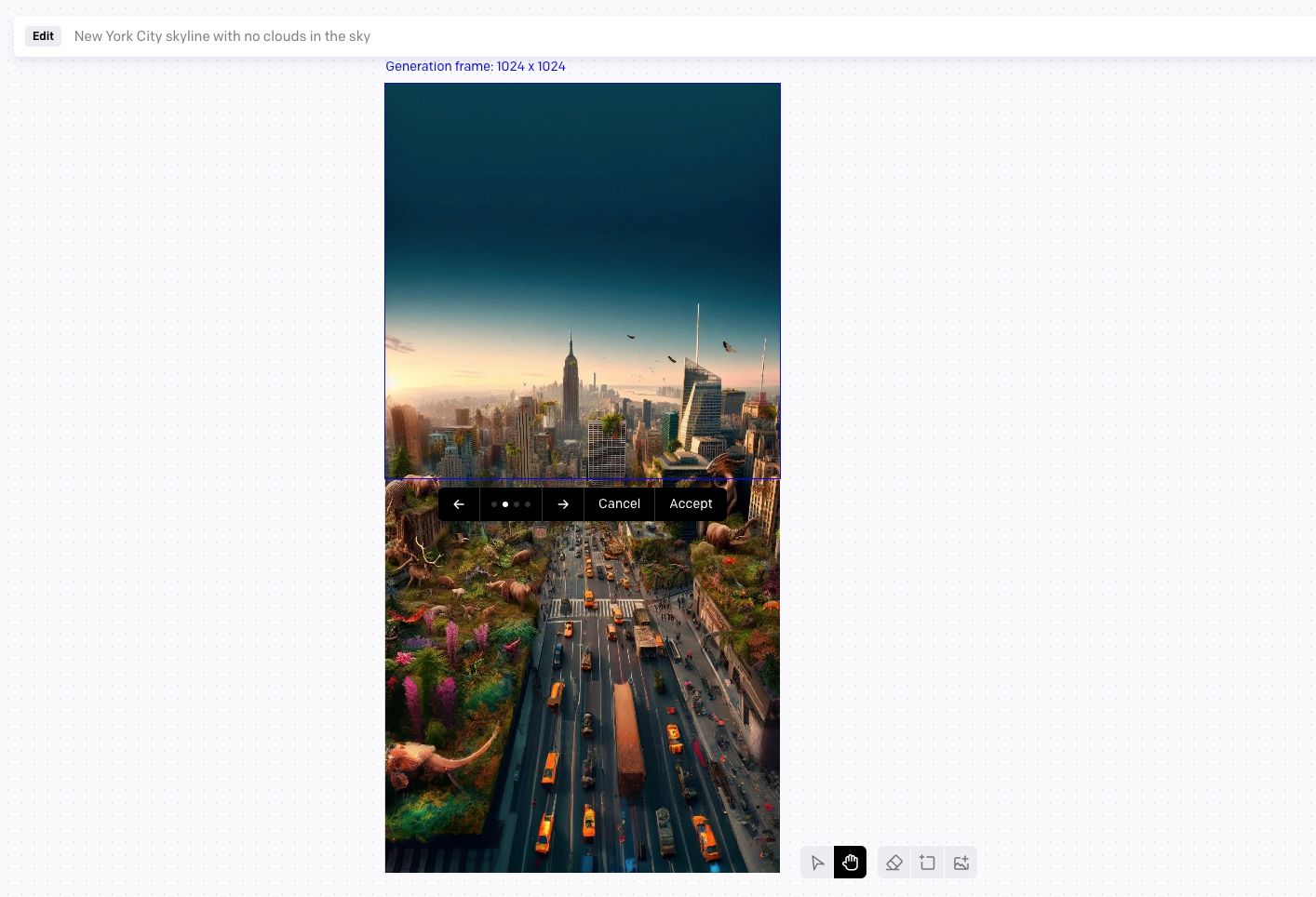
4. Stáhněte a změňte velikost obrázku
Až budete hotovi, klikněte na tlačítko stahování nad tlačítkem Generovat. Dá se snadno minout, ale vypadá to jako šipka směřující dolů.
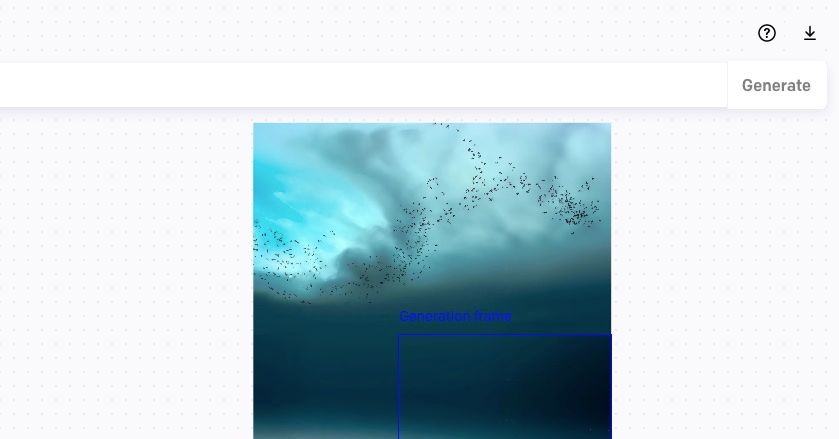
Pokud chcete, můžete se zde zastavit a přejít k dalšímu kroku. Nebo pokud chcete zkontrolovat, zda je velikost obrázku správná, otevřete soubor v editoru obrázků, jako je Preview v systému MacOS. Případně existuje několik způsobů, jak změnit velikost obrázku ve Windows. V případě potřeby použijte nástroj pro změnu velikosti a oříznutí, aby se obrázek přiblížil velikosti obrazovky telefonu.
5. Nastavte obrázek jako tapetu
Zbývá jen přenést obrázek z počítače do telefonu.
Pokud jste uživatelem Apple na obou koncích, rychlý způsob, jak to udělat, je zapnout bluetooth a použít AirDrop. Pro uživatele počítačů se systémem Windows existuje několik různých možností pro přenos souborů z počítače do systému Android.
Univerzálním řešením je poslat si soubory e-mailem a otevřít je na mobilu. Aplikace pro zasílání zpráv fungují také, ale protože často komprimují velikost souboru, není to skvělá volba pro kvalitu.
Zde je konečný výsledek.
Vytváření vlastních tapet pomocí DALL-E
Přejděte na DALL-E a začněte navrhovat vlastní tapetu pro váš telefon. Vestavěný editor vám umožňuje rozšířit obrázek tak, aby vyhovoval různým velikostem, což je užitečné pro přizpůsobení designu vašemu zařízení.
Samozřejmě, nemějte pocit, že jste omezeni pouze na vytváření tapet telefonu. Stejné nástroje můžete použít k sestavení větších krajin, pokud si chcete zkusit vytvořit tapetu na plochu nebo tablet. Jen sledujte ty titulky, protože půjdou rychle!